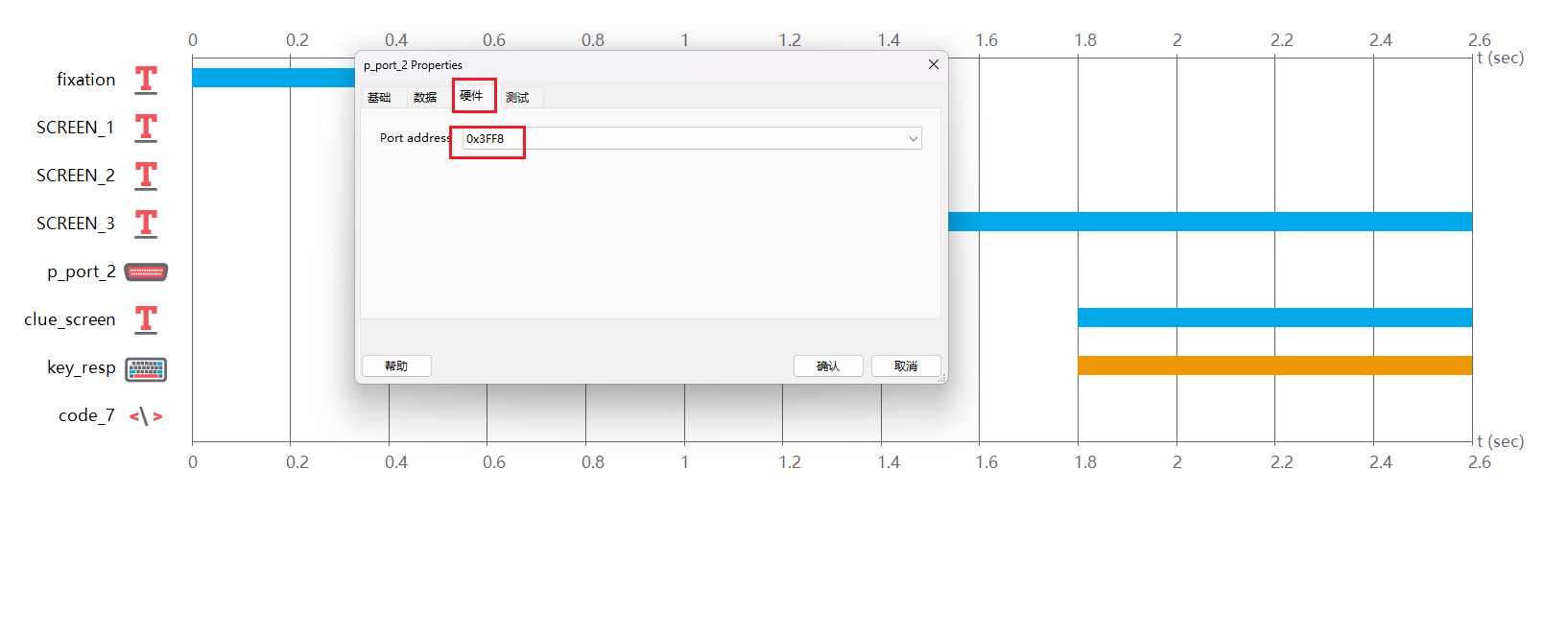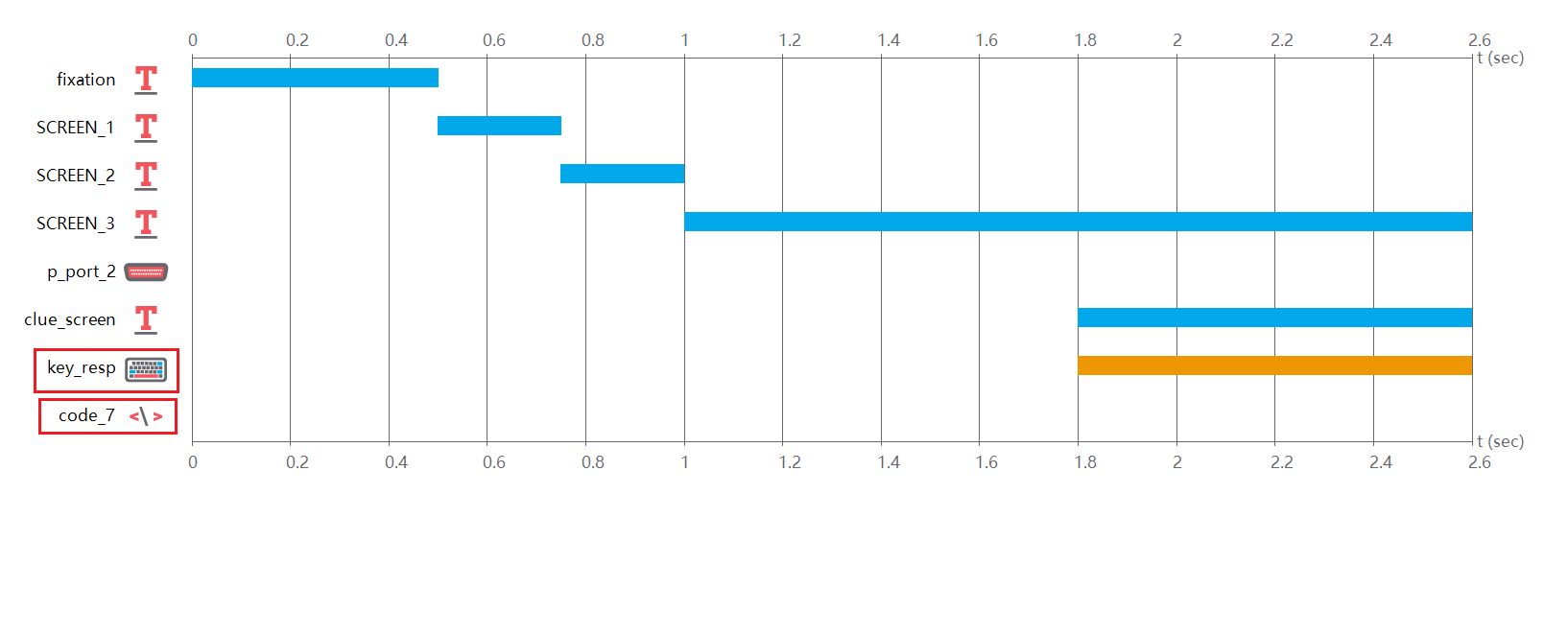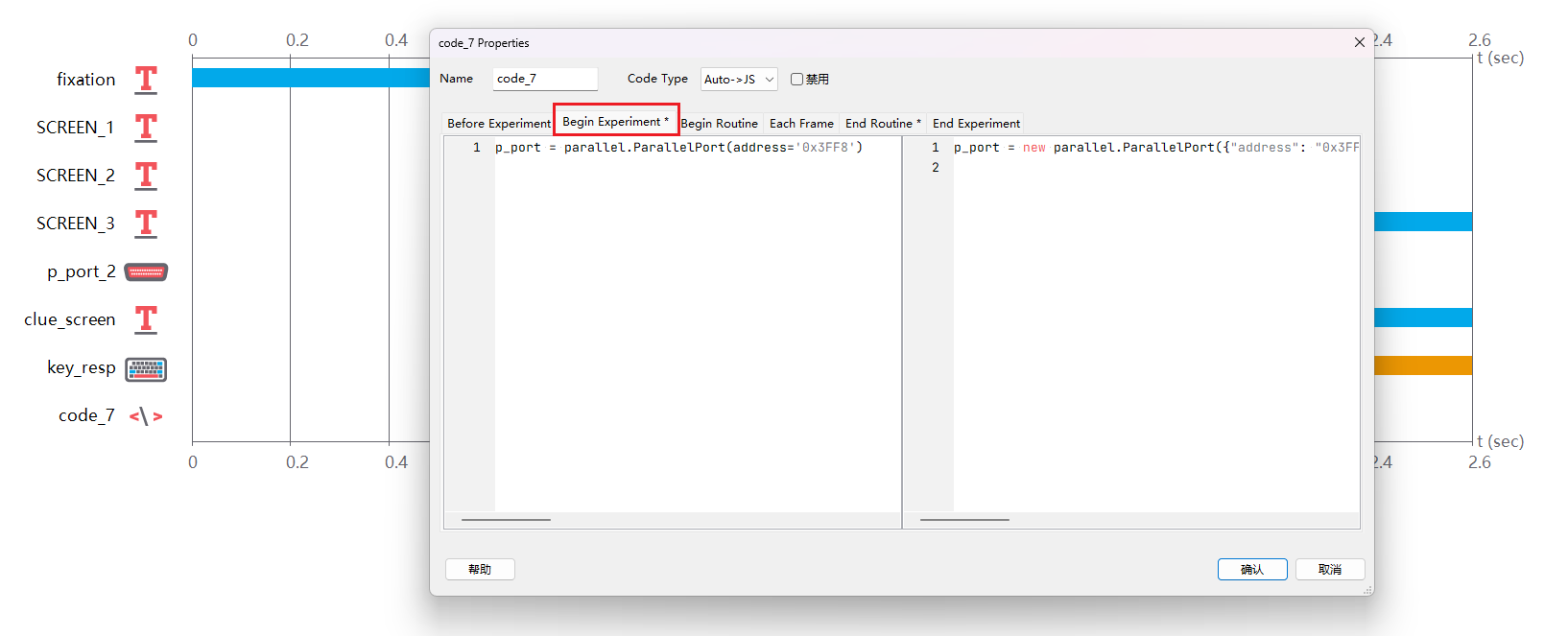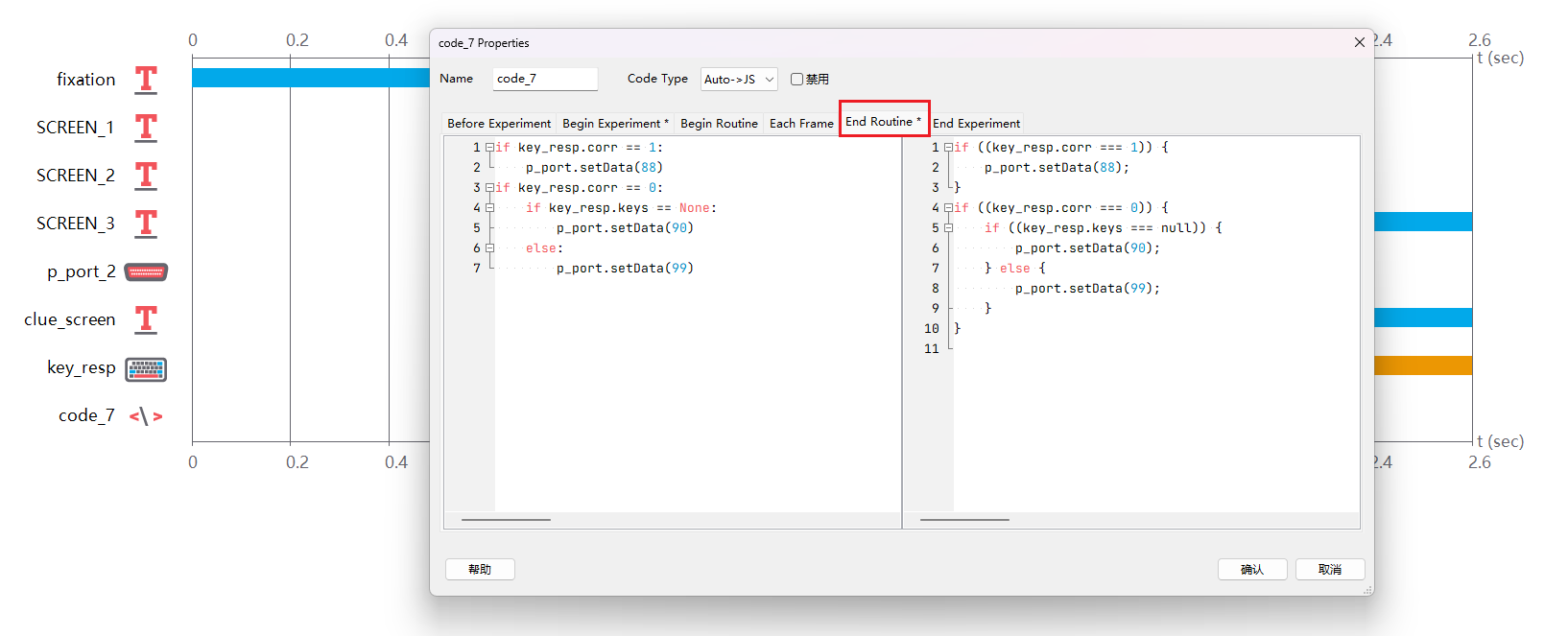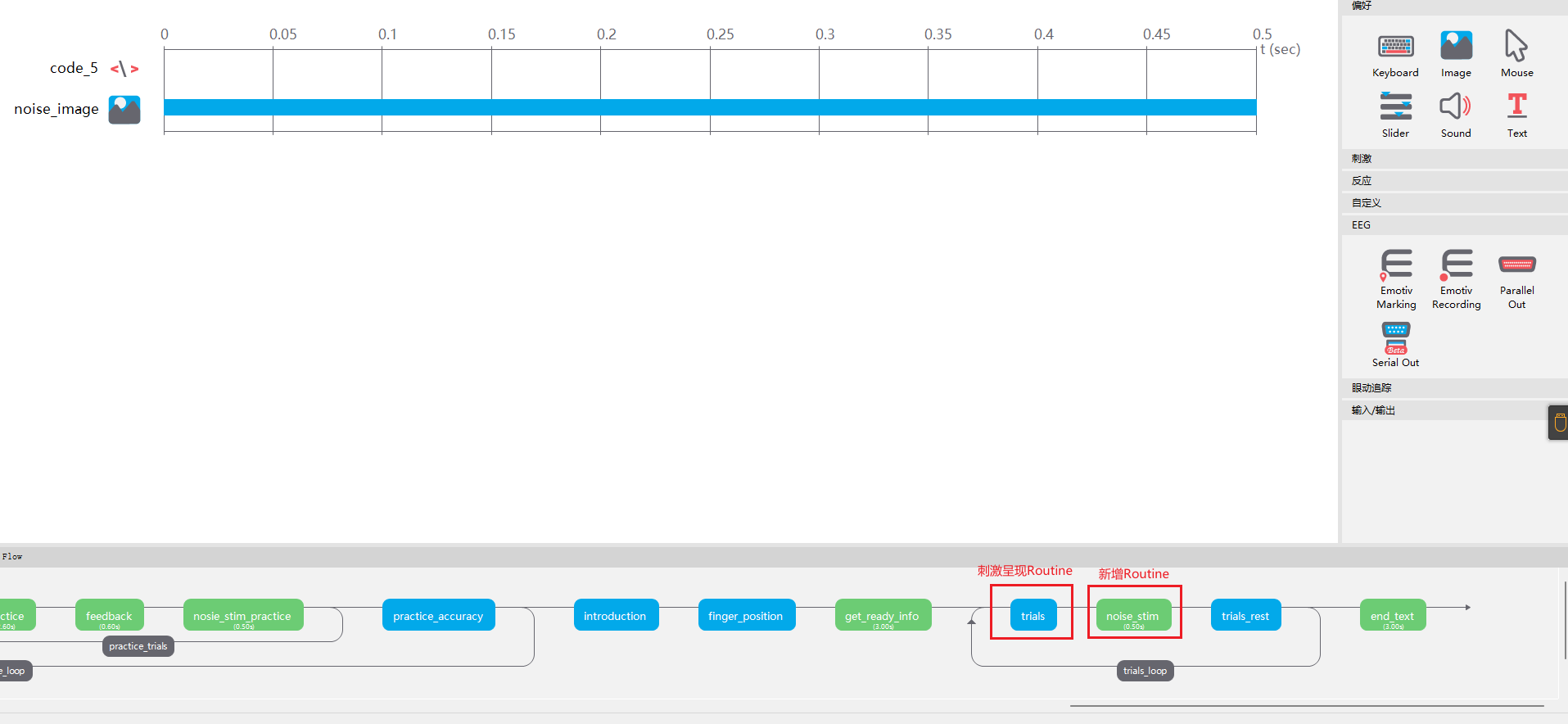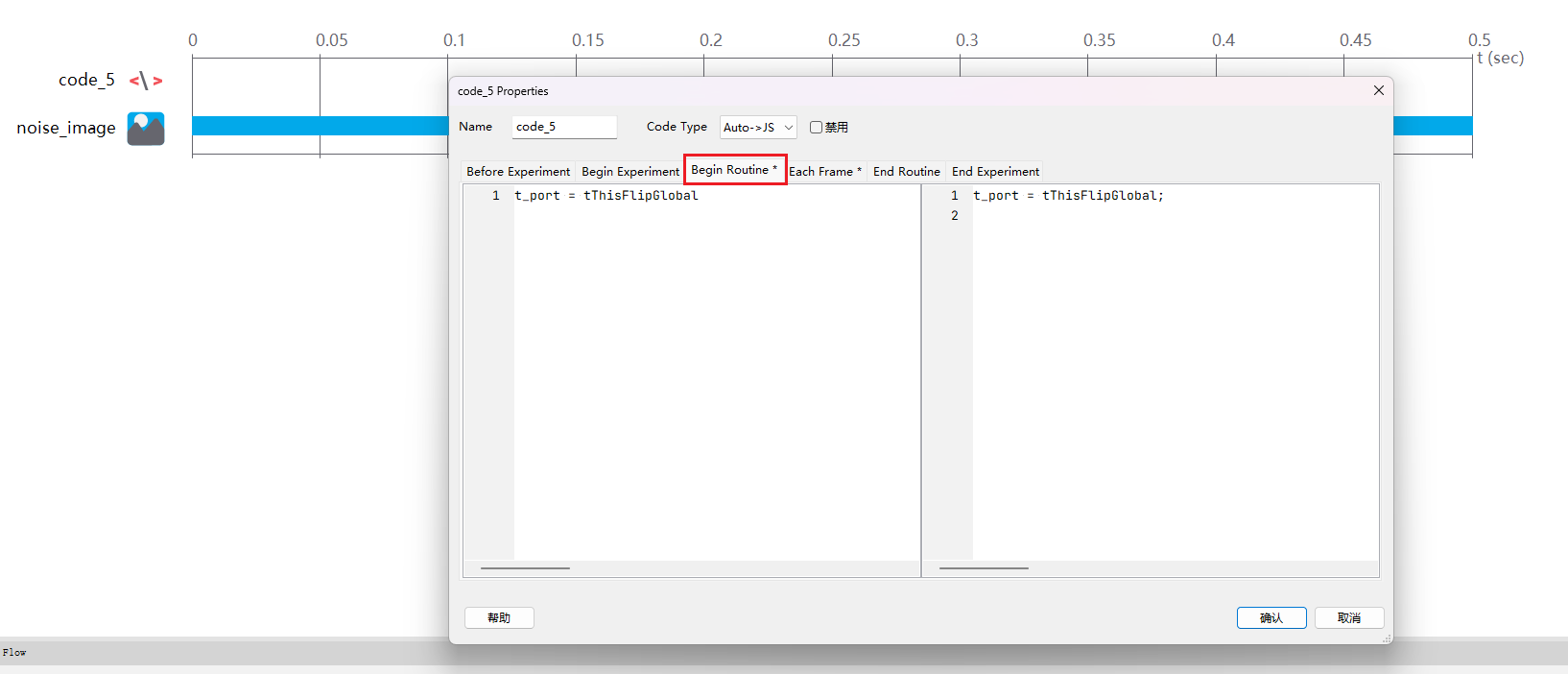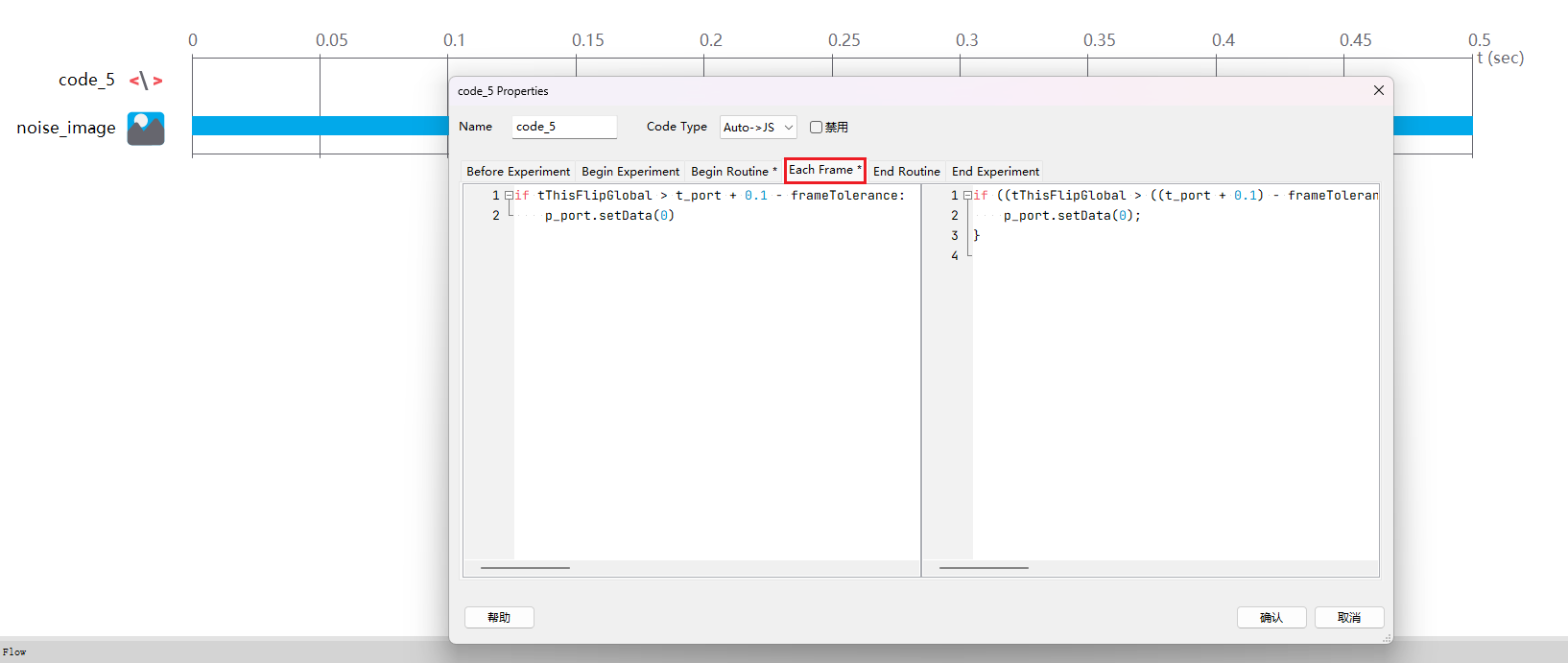Psychopy EEG Trigger Notes
本文介绍的是并行端口(Parallel Port)的打Mark方式,串行端口(Series Port)的方式大同小异,可参考:Sending triggers via a Serial Port
如果你还不清楚什么是并口和串口,可学习:你可知道:并口与串口的区别
正式开始前,你还需要检查你的设备是否已经正确配置了打开端口的必要环境,可参考:Make sure you have the correct drivers installed、EEG实验中Matlab并口数据位发送和接收的实现方法
刺激Mark加入方式
实现目标:
如下图,需要打mark的刺激是SCREEN_3这个组件,这个组件的内容出现,mark就要出现。
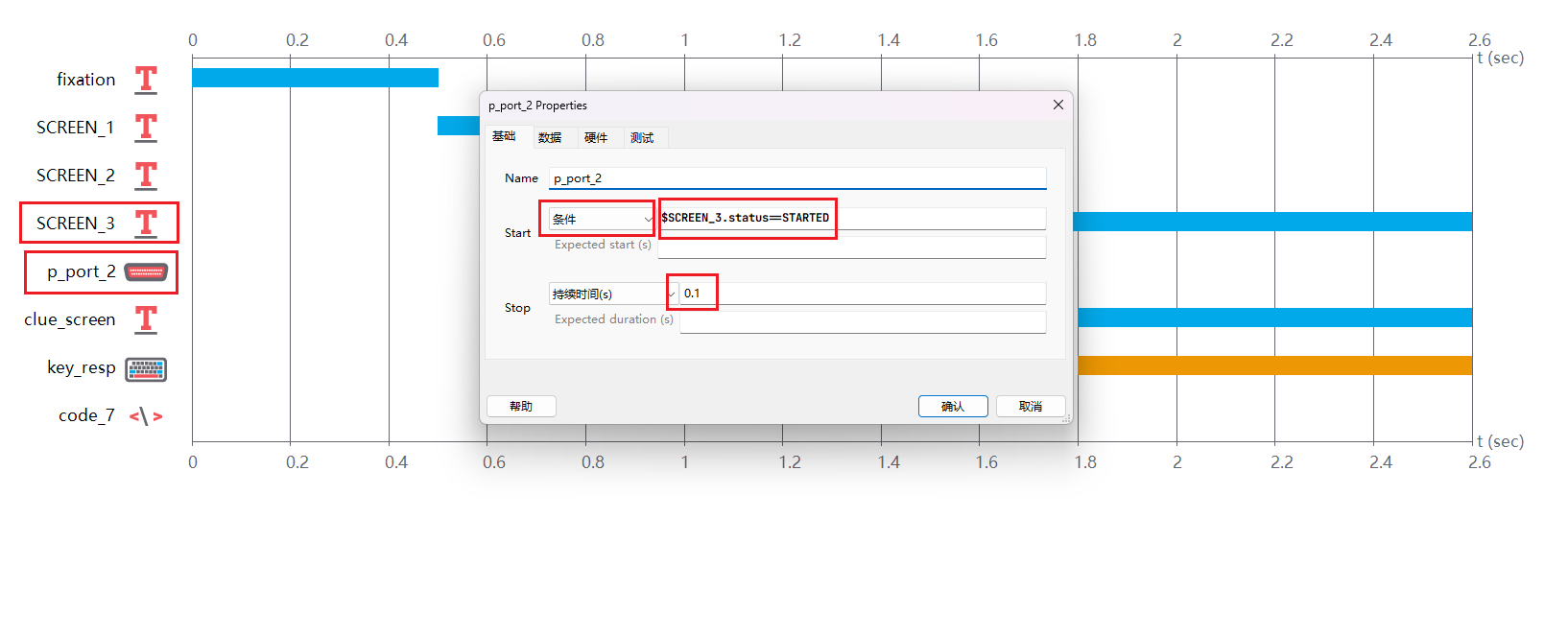
操作方式:
- 在SCREEN_3组件下方添加一个 Parallel Out 并行端口组件(Builder窗口下,右边Component选项卡 –> EEG选项卡 –> Parallel Out),如上图,
p_port_2是我添加的并行端口组件 - 点开
p_port_2组件的属性选择 —> 基础选项卡中—>Start,即Mark的开始方式。在下拉选项卡中选则条件,在后方加入代码:$SCREEN_3.status==STARTED。表示SCREEN_3组件一开始,p_port_2组件就发送Mark - 在Start的下方Stop,将持续时间改为0.1,即100ms。这个持续时间建议不低于0.016秒,即60Hz刷新率屏幕,一帧的时间。
- 然后在数据选项卡中 —> Start data的框内,输入你条件文件中指代Mark对应的变量名,如下图,我在excel文件中,有一列变量为Mark类型,这一列的名字为condition_type,把这个列名放在这里即可。Stop data框内保持默认
0
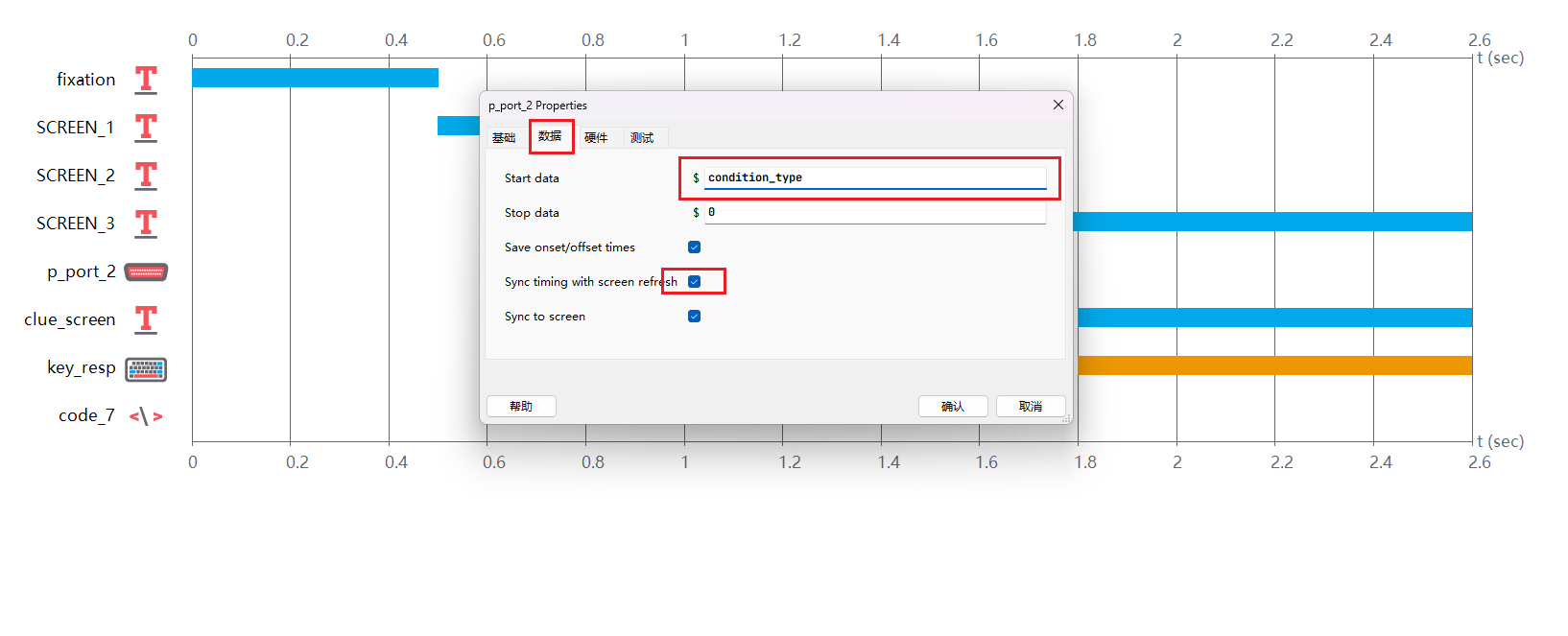
-
如下图,然后切换到硬件选项卡 —> Port address位置选择设备对应的端口号

如果没有你设备的端口号,就需要手动添加 —> 添加方法
至此,刺激mark的设置完毕。
反应Mark加入方式
反应Mark涉及到根据被试的按键正确和错误判断出现的Mark代码,所以就没法使用 Parallel Out 组件 来实现,只有使用 Code 组件 来实现,原理和E-prime的方式有些类似。
实现目标:
-
被试按键判断:正确 —> 出现Mark 88
-
被试按键判断:错误 —> 出现Mark 99
-
被试按键判断:无反应 —> 出现Mark 90
操作方式:
-
如下图,我设置按键组件是key_resp,所以在后面添加了一个code组件code_7

-
如下图,在code_7组件的 Begin Experiment选项卡 中输入代码:
1p_port = parallel.ParallelPort(address='0x3FF8')-
⚠️该代码的p_port是我随意设置的一个端口名字,但是这个名字可能会和刺激Mark中的Parallel Out组件的名字有冲突,所以建议改为p_port_99,这样就避免和其他默认的端口组件名字产生冲突。
-
⚠️
address='0x3FF8'这里的端口号要记得改为和设备一致的端口号

-
-
如下图,在code_7组件的 End Routine 选项卡 中输入如下代码:
1 2 3 4 5 6 7if key_resp.corr == 1: p_port.setData(88) if key_resp.corr == 0: if key_resp.keys == None: p_port.setData(90) else: p_port.setData(99)- ⚠️代码中,
key_resp是键盘组件的名称,需要和你自己的名称改为一致的 - ⚠️p_port是 Begin Experiment选项卡 中设置的名称,这两个地方要一致,名称随意改。

- ⚠️代码中,
消除信道中的反应Mark信息
在打入反应Mark后,如果不添加本部分代码,那只有第一个试次的Mark会全部出现,在后面的试次中就只会有反应Mark出现,因为反应Mark打入后,并没有停止信号的输入,它会持续占用通信通道,导致下一个试次的刺激Mark无法呈现。因此,需要在打入反应Mark后,再进行本部分代码的添加,让反应Mark出现一段时间后停止,避免一直占用通道。
实现目标:
在反应Mark出现后,消除反应Mark的通道占用。
操作方式:
-
在刺激呈现和反应的Routine后面,新增一个Routine,然后在新增的这个Routine放入一个Code组件,如下图中的code_5组件,图中的图片组件是我实验设计所需,不是必须的。

-
如下图,打开Code组件的属性设置 —> 切换到 Begin Routine选项卡 —> 在里面填入如下代码
1t_port = tThisFlipGlobal这个表示获取当前的时间

-
如下图,切换到 Each Frame选项卡 —> 在里面填入如下代码
1 2if tThisFlipGlobal > t_port + 0.1 - frameTolerance: p_port.setData(0)这个代码表示,如果当前时间达到0.1秒,就执行
p_port.setData(0),即把p_port端口归零,设置停止数据。这里的p_port就是设置反应Mark的代码中设置的p_port,两个地方的名称要统一。代码中的0.1可以改为0.016及以上的时间,单位为秒。
到此,psychopy EEG实验打Mark全部完成。
最后
目前这种打Mark的方式,经过两次实验的测试,发现有较小几率会出现第一个Mark丢失的情况。直到现在还没有找到问题的根源。解决方法就是在实验开始的指导语的Routine中,给指导语的图片加一个parallel out组件,设置方式和刺激mark的设置方式一样,只是在数据选项卡中,Start data使用默认设置,即1,不放入我们的条件Mark进去,让这第一个Mark先出来。即使是这样,也不能完全保证第一个Mark丢失。很奇怪,经过反复测试,只丢第一个Mark,其他试次的Mark都不会丢。这个问题如果找到解决方法了,会在此更新。